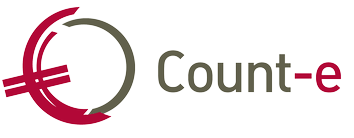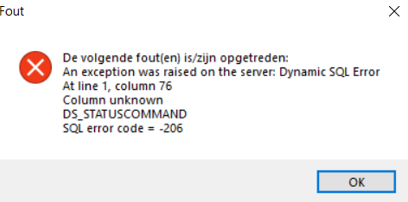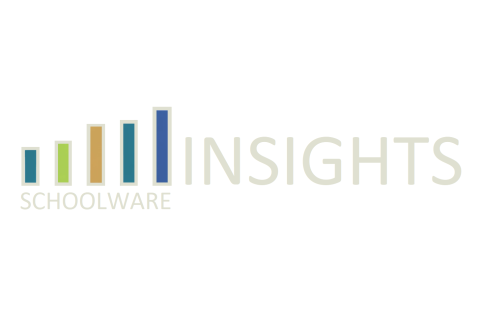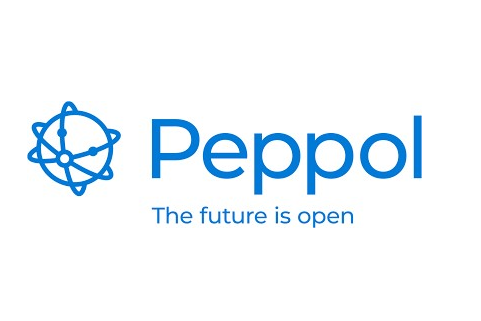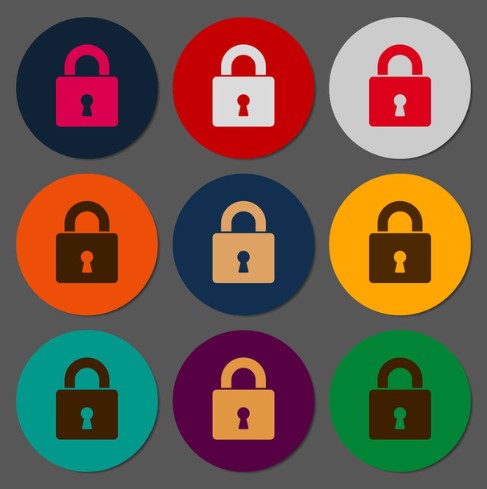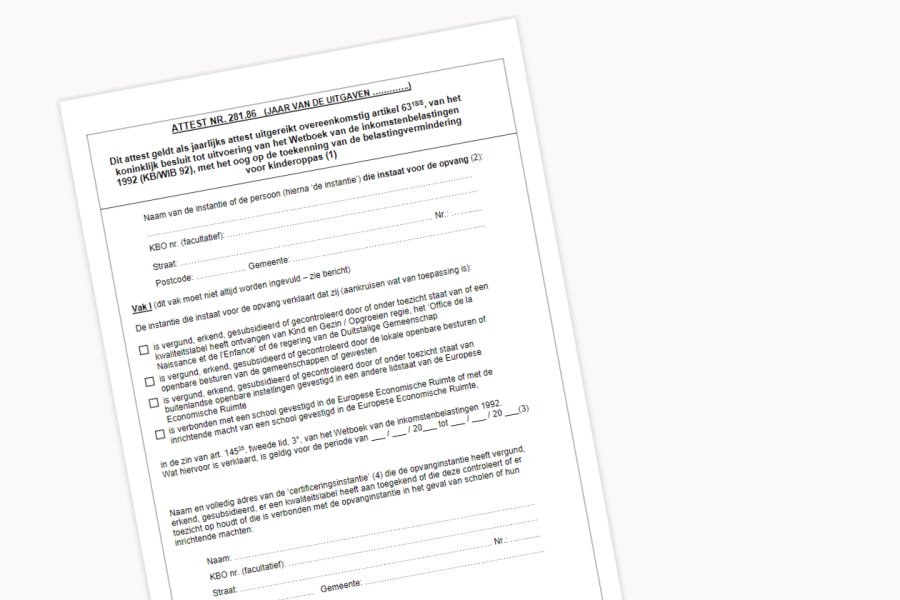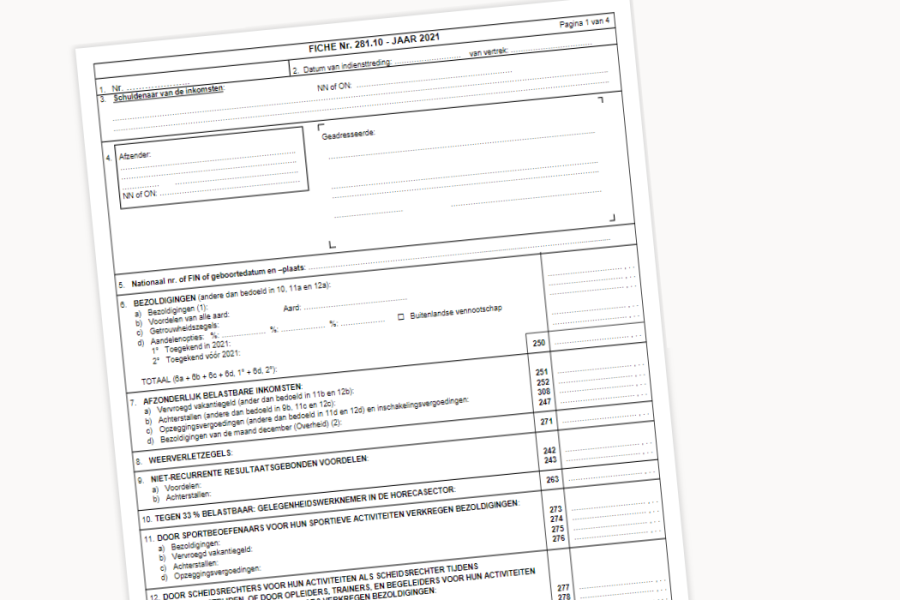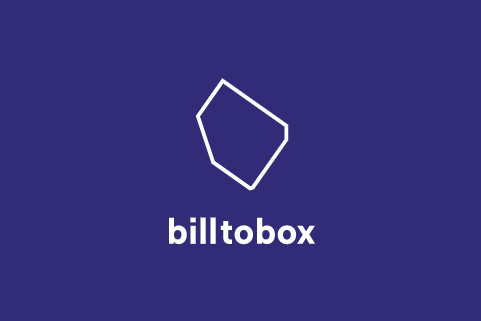Hoe kan je dit oplossen?
Via ‘hulpmiddelen >> bijwerken formulieren’ kan je nagaan of je formulieren werden bijgewerkt. Indien niet, zal je deze hier ook in één keer kunnen bijwerken door op de knop ‘uitvoeren’ te klikken. Probeer hierna opnieuw een factuur af te drukken.
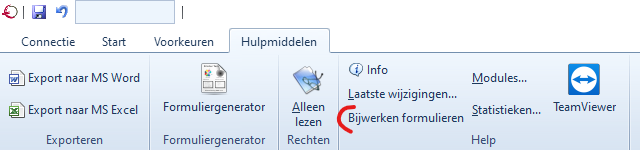
Wanneer je na het uitvoeren van vorige stap toch nog een fout krijgt, maak je waarschijnlijk gebruik van een eigen formulier. We raden aan om naar het standaardformulier over te schakelen. Hierdoor ben je in de toekomst ook zeker dat je formulier steeds zal werken. Het standaardformulier heeft ook tal van opties om dit aan jouw wensen aan te passen, waaronder het toevoegen van een logo.
Stap 1: Logo opladen voor het formulier:
- Ga naar ‘constanten >> afbeeldingen’
- Kies het deeldossier waarvoor je een logo wil opladen
- Maak een nieuwe fiche aan
- Code / omschrijving zijn vrij te kiezen
- Afbeelding opladen: hier leg je een link naar het bestand met het logo. Tip: probeer het formaat van het logo beperkt te houden. Een groter logo zorgt ervoor dat je facturen trager laden en veel ruimte innemen in de e-mailbijlagen. Normaal gezien is een logo van maximum 100 KB voldoende voor een goede kwaliteit.
Stap 2: Overschakelen naar het standaardformulier:
- Ga naar ‘verkopen >> detailboeken’. Selecteer hier vervolgens het detailboek van de facturen.
- Bij het tabblad hoofding zet je bij ‘Formulier document’ en bij ‘Formulier rappel’ :
- CommFacIbanLLP.arf indien het facturen voor leerlingen betreft
- CommFacIban.arf indien het facturen voor andere klanten betreft
- Daarna ga je naar het tabblad logo en selecteer je bij logo1 het logo uit stap 1 dat je op de factuur wenst te laten verschijnen.
- In het detailboek kan je ook nog andere instellingen aanpassen, zoals overschrijving via betaalrooster of het niet weergeven van kolom 1. Deze opties vind je allemaal terug onder de tabbladen ‘Hoofding’, ‘Detail’, ‘Voet’ en ‘Logo’.
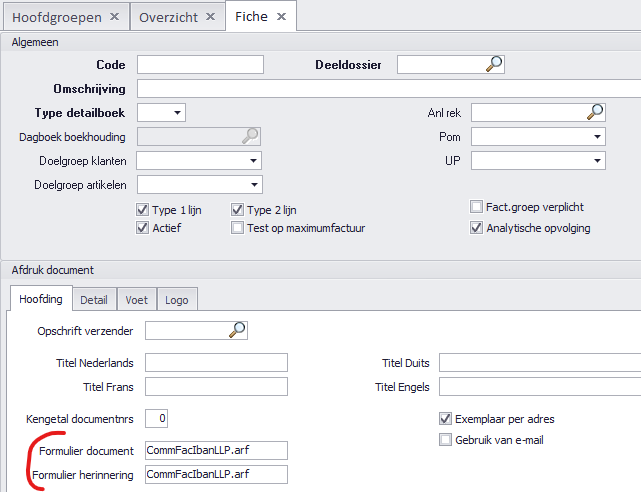
Toch nog problemen?
Indien het jou niet lukt om deze aanpassing te doen, of er toch specifieke aanpassingen moeten gebeuren aan de lay-out, raden we aan om ons via email te contacteren op help@linkmanage.be. Om de communicatie makkelijker te laten verlopen, zou het handig zijn als je ons meteen vertelt over welke school, welke databank, welke server en over welk detailboek het gaat. Indien het toevoegen van het logo niet lukt, mag je ook meteen het logo meesturen.